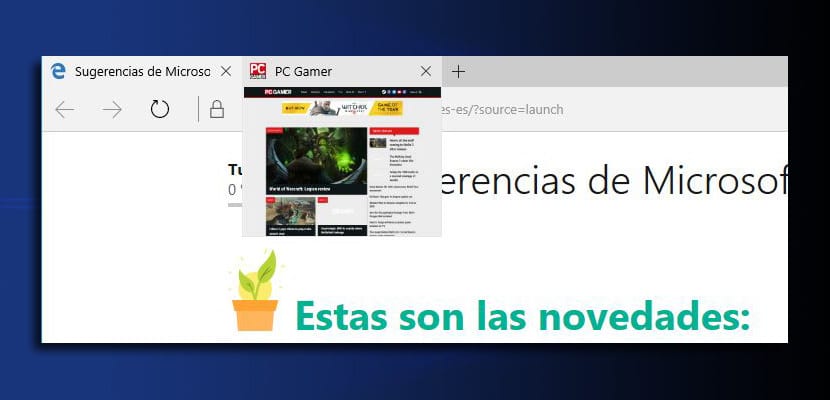
Chez Vivaldi, un nouvel explorateur des gars d'Opera, nous avons le aperçu des cils qui nous permettent de jeter un coup d'œil sur ceux que nous avons ouverts en laissant le pointeur de la souris dessus. De cette façon, nous pouvons rapidement savoir ce qui se passe dans ceux que nous avons ouverts afin de ne même pas avoir à y aller.
Dans Microsoft Edge, nous avons également cet aperçu, bien que pour beaucoup, il puisse arriver que ce ne soit pas une fonctionnalité très utile, nous allons donc passer par ce petit guide pour le désactiver grâce à un petit ajustement dans le registre Windows. Bien entendu, rappelez-vous que ces changements dans Regedit doivent être effectués avec le plus grand soin.
Edge est un nouveau navigateur Web qui a beaucoup de place pour se rapprocher de la concurrence. Les plugins et addons sont l'un de ses points faibles, mais il est vrai qu'il s'est amélioré avec de nouvelles mises à jour tout au long de l'année pour devenir un meilleur navigateur.
Essayons donc de supprimer cette capacité de voir dans un petite fenêtre l'aperçu de l'onglet qui apparaît lorsque le pointeur de la souris est laissé sur l'un de ceux que nous avons ouverts.
Comment désactiver l'aperçu des onglets dans Edge
Comme je le disais avant, Soyez très prudent dans les changements de regedit, veuillez donc bien suivre toutes les étapes.
- Nous fermons Microsoft Edge
- Nous utilisons la combinaison de touches Windows + R pour ouvrir la commande d'exécution
- Nous écrivons Regedit et appuyez sur Entrée pour ouvrir le registre Windows
- Vous devez vous rendre ici:
HKEY_CURRENT_USER\SOFTWARE\Classes\Local Settings\Software\Microsoft\Windows\CurrentVersion\AppContainer\Storage\microsoft.microsoftedge_8wekyb3d8bbwe\MicrosoftEdge\TabbedBrowsing
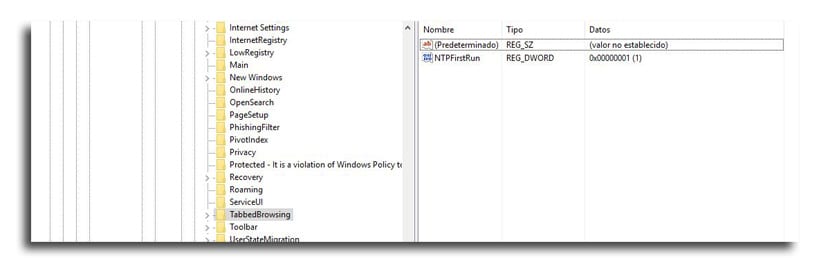
- Cliquez sur la grande fenêtre à droite, sélectionnez "Nouveau" puis dans «Valeur DWORD (32bits)
- Nous nommons la clé comme TabPeekActivé
- Cliquer sur Accepter
- nous double-cliquez sur la nouvelle clé généré et nous nous assurons qu'il est mis à 0
- Nous donnons sur Accepter
- Nous fermons le éditeur de registre
Maintenant, vous ne devriez plus voir l'aperçu dans les onglets. Si vous voulez l'avoir à nouveau, vous devez changer la valeur 0 dans la clé créée par 1.